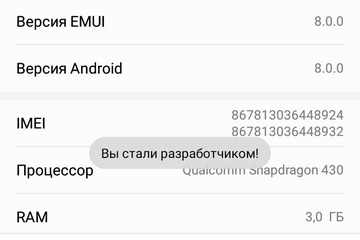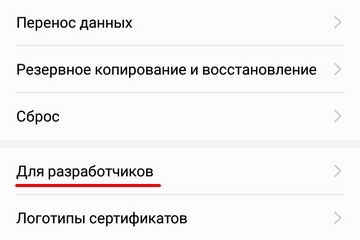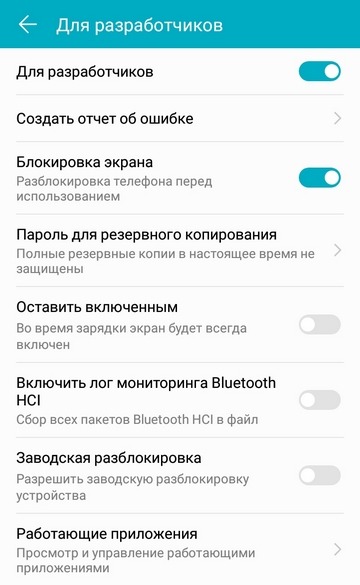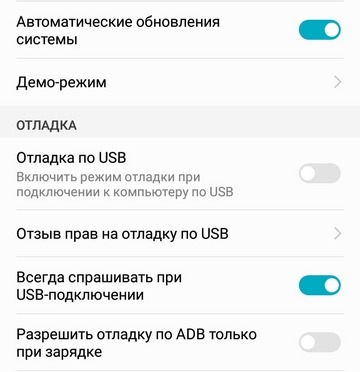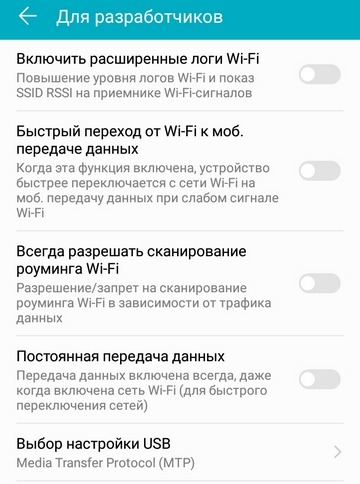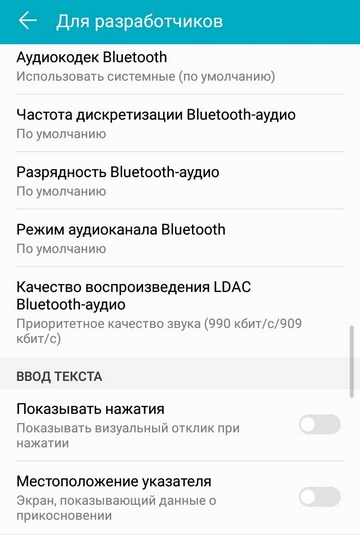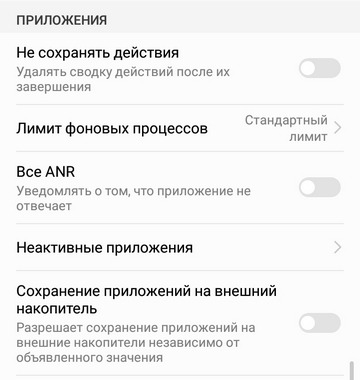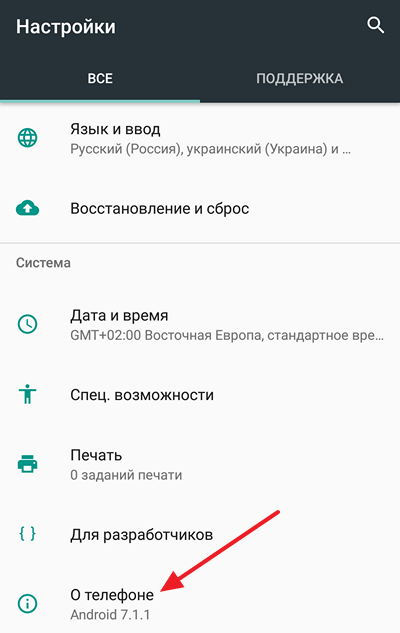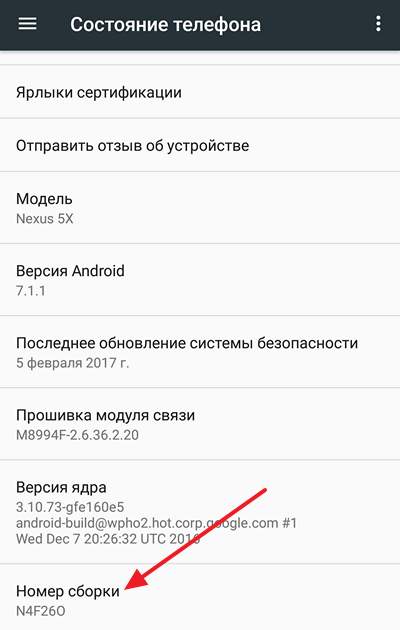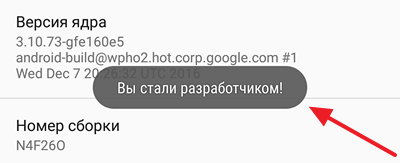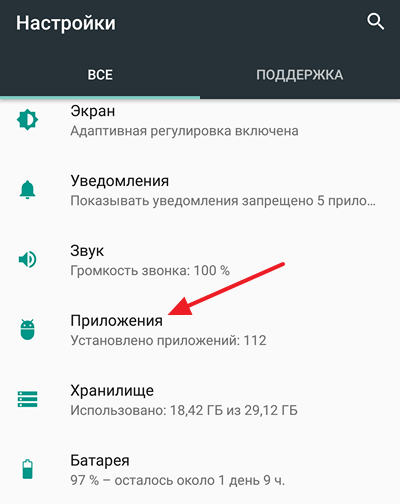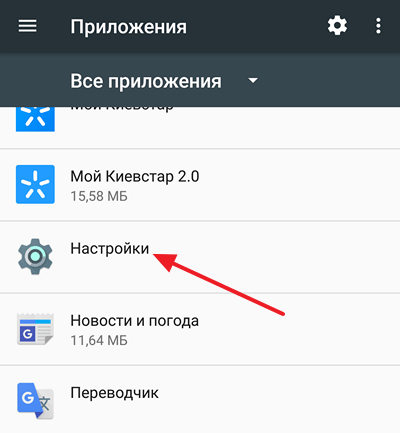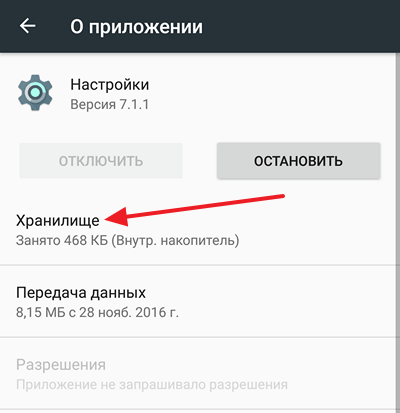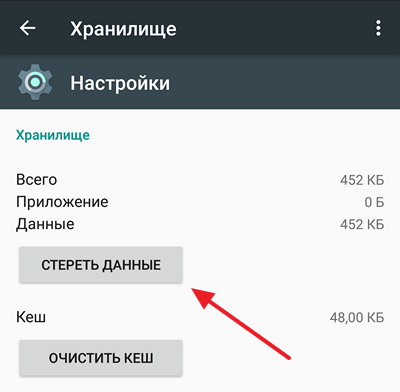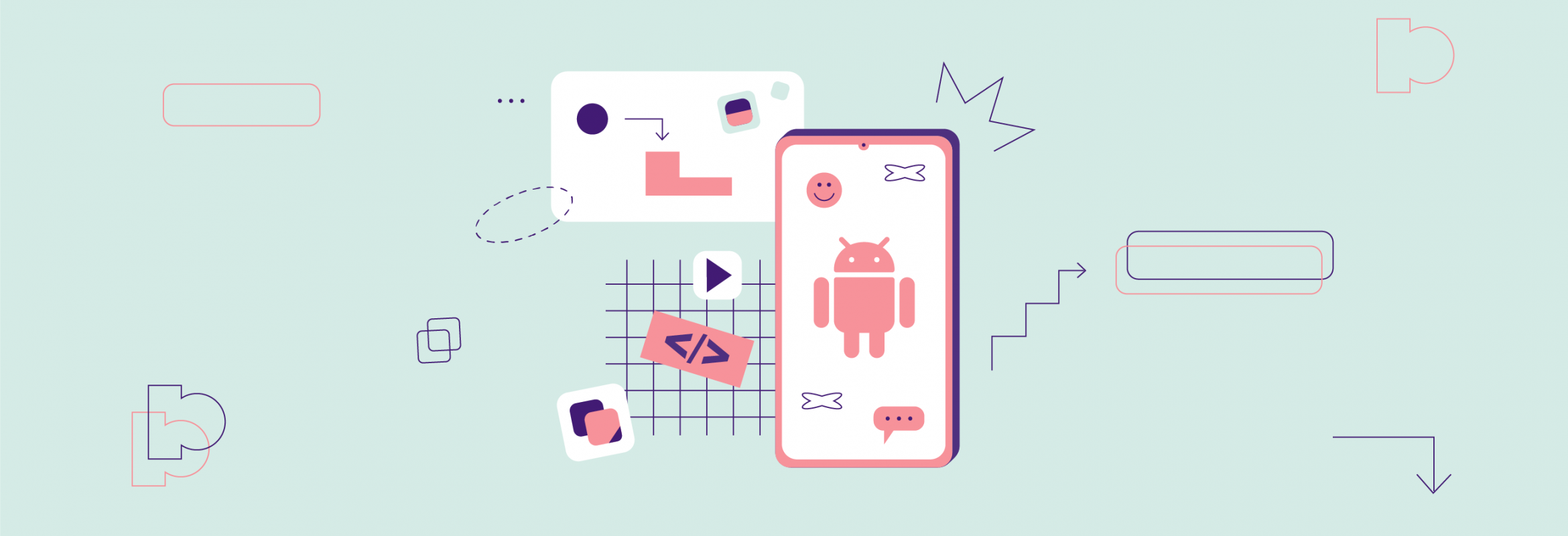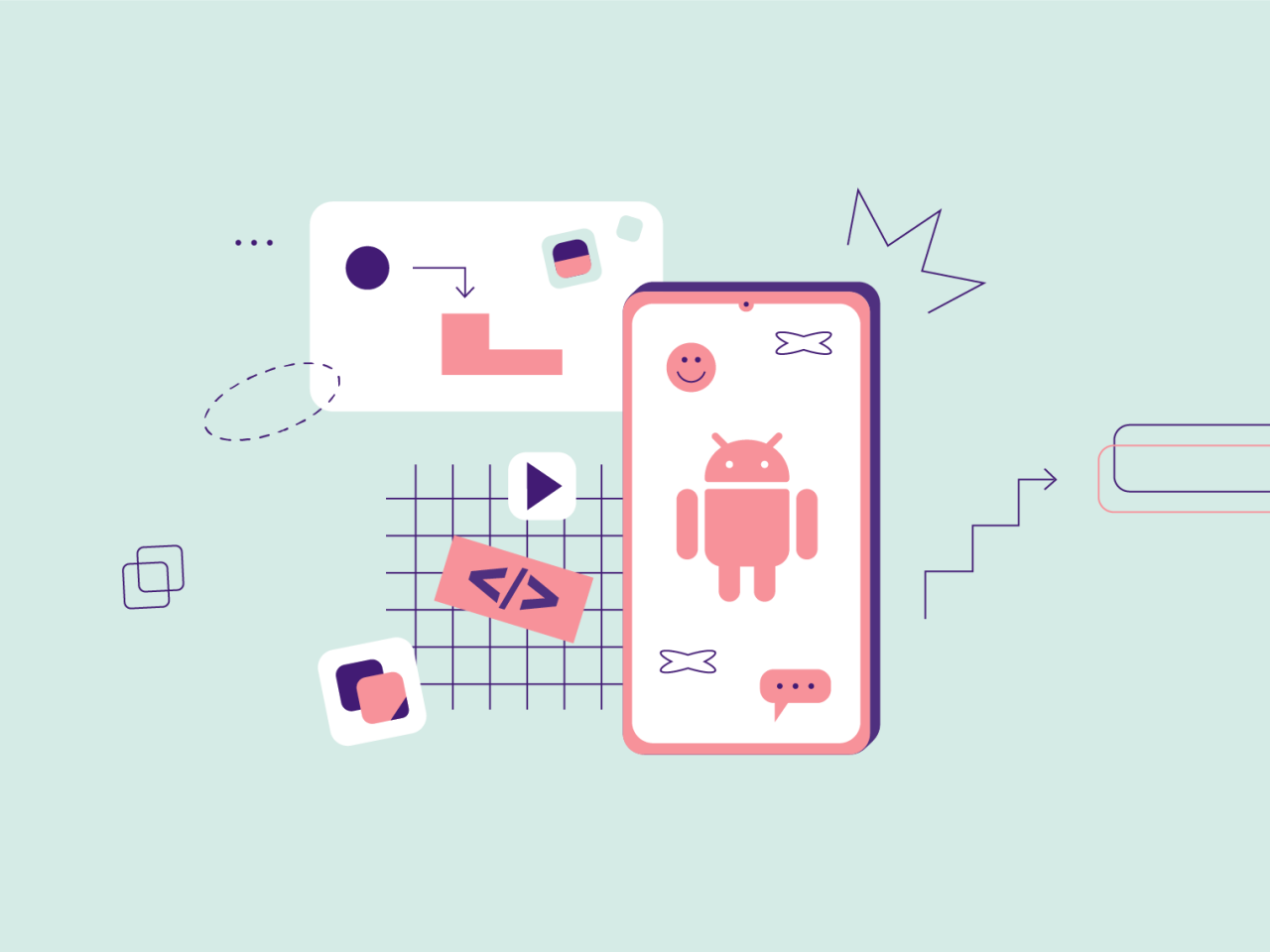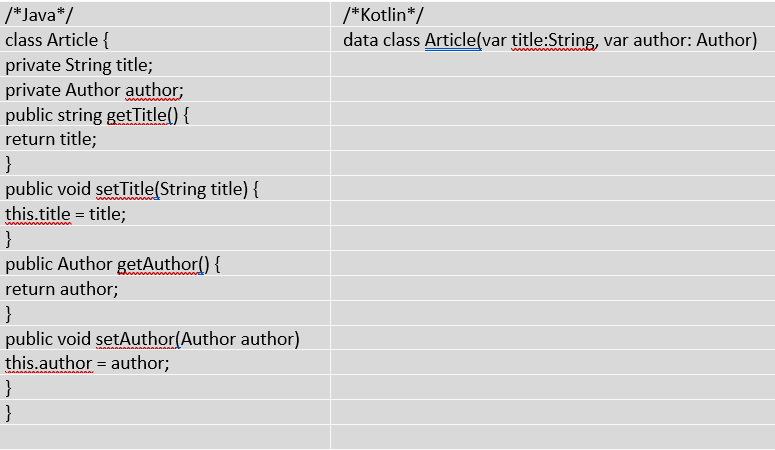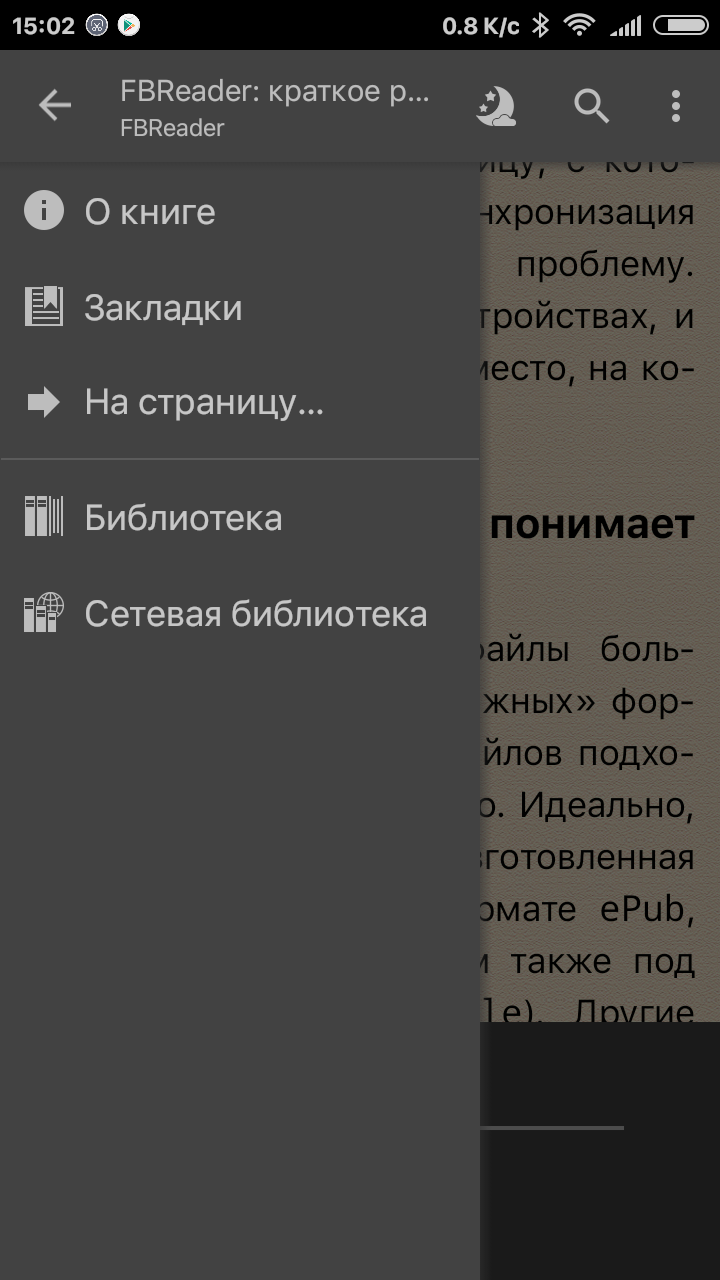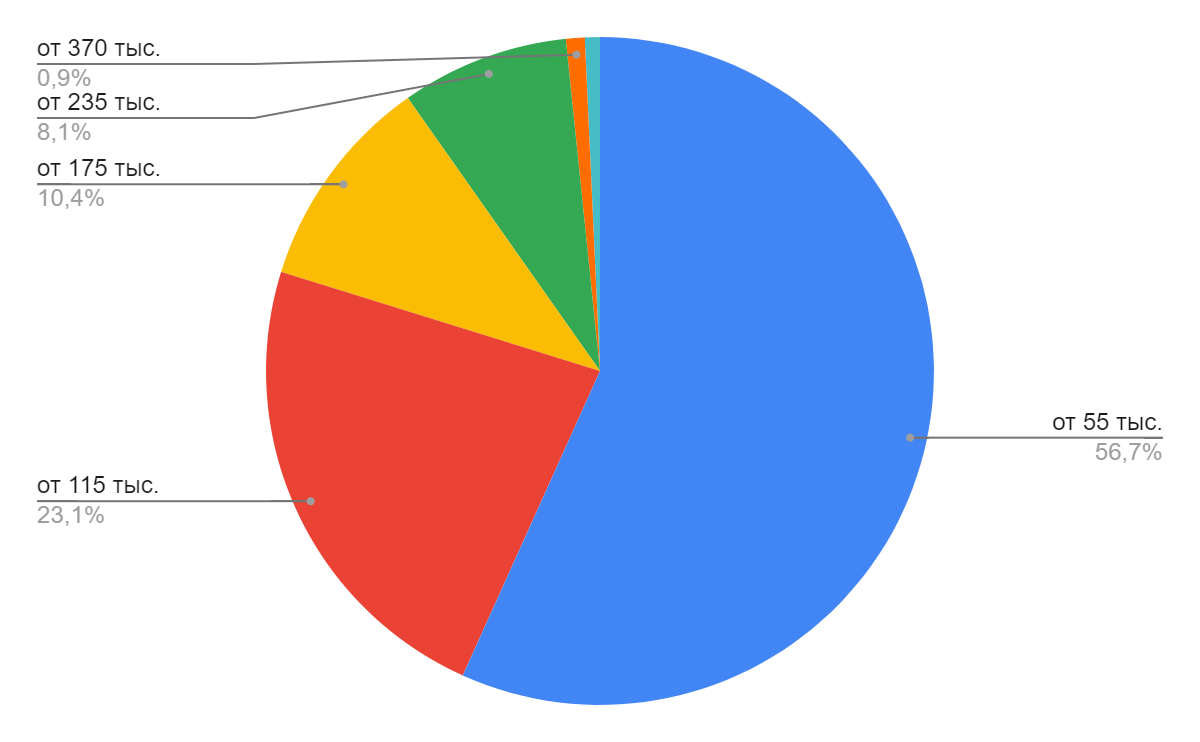Как на андроиде стать разработчиком
Как стать «разработчиком» Android и зачем это нужно
Не все знают, но в телефонах и планшетах на базе Android можно включить расширенные настройки под названием «Для разработчиков». Мы расскажем, как активировать этот скрытый пункт меню, и какую пользу вы из этого можете извлечь. В качестве примера мы взяли Huawei Honor 7C.
Как включить пункт меню «Для разработчиков»
Переходим в «Настройки > Система > О телефоне», где находим пункт «Номер сборки». Тапаем по нему несколько раз, после чего появится сообщение, что вы стали разработчиком, а в меню «Система» — новый пункт «Для разработчиков». Внутри несколько десятков настроек. Мы вкратце пройдемся по самым интересным и попробуем найти хотя бы пять полезных и нужных для обычного пользователей возможностей.
Меню «Общие»
Создать отчет об ошибке. Это может пригодится в очень редких случаях.
Блокировка экрана (вкл/откл). В этом меню вы можете отключить блокировку, даже не вводя пароль от телефона.
Пароль для резервного копирования. По умолчанию бэкапы создаются без пароля. Здесь можно его создать.
Оставить включенным. При активации этой опции во время зарядки экран всегда будет включен.
Разрешить заводскую разблокировку устройства. После этого функции защиты будут отключены.
Работающие приложения. Вы можете посмотреть на все программы, которые работают в фоновом режиме. Вы удивитесь, насколько их много и как они тратят память телефона.
Цветовой режим. Можно включить режим sRGB (вы вряд ли заметите разницу).
Автоматические обновления системы. Можно включить принудительную установку.
Меню «Отладка»
Отладка по USB. Вы можете включить режим отладки при подключении к компьютеру.
Разрешить отладку по ADB только при зарядке. При включении этого режима появится предупреждение, не рекомендующее его использовать, так как это может привести к угрозам защиты устройства.
Повышение четкости на солнце. Режим включен по умолчанию.
Меню «Сети»
Включить расширенные логи Wi-Fi. Нужно только тем, кто понимает, что означают аббревиатуры SSID RSSI.
Быстрый переход от Wi-Fi к моб. передаче данных. Если сигнал Wi-Fi окажется слабым, автоматически включится передача данных по мобильной сети. С одной стороны это удобно, но в роуминге этот пункт мы включать не рекомендуем.
Постоянная передача данных. Даже если вы пользуетесь Wi-Fi, мобильный интернет будет активен для быстрого переключения сетей.
Выбор настройки USB (для подключения к ПК). Пусть остается пункт MTP.
Отключить управления громкостью по Bluetooth. Нужно, чтобы не было проблем на удаленных устройствах: слишком высокая громкость или потеря контроля.
Bluetooth. Вы можете выбрать аудиокодек, частоту дискретизации, разрядность, режим аудиоканала и качества воспроизведения LDAC для Bluetooth. По умолчанию выставлены наилучшие настройки.
Меню «Ввод текста»
Показывать нажатия. После активации вы будете видеть, куда тыкали пальцем.
Местоположение указателя. А здесь можно будет отслеживать координаты указателя.
Меню «Рисование»
Здесь можно включить анимацию окон и переходов, эмулировать дополнительные экраны и т. п.
Меню «Аппаратно-усиленная визуализация»
Можно ускорить работу GPU, включив аппаратное ускорение 2D-графики в приложениях.
Включить 4xMSAA. Только для приложений OpenGL ES 2.0.
Имитировать аномалию. Включение разных спецрежимов (монохром, дейтераномалия, протаномалия, тританомалия).
Настроить рендерер графического процессора. Вместо OpenGL можно выбрать OpenGL (Skia).
Меню «Мультимедия»
Откл. передачу аудио (USB). Речь идет об автоматической маршрутизации на внешние USB-устройства.
Меню «Мониторинг»
Включен строгий режим. В этом случае экран будет подсвечиваться во время длительных операций.
Запись времени работы GPU (вкл/выкл).
Меню «Приложения»
Не сохранять действия. Удалять сводку действий после их завершения.
Лимит фоновых процессов. Минимум: нет фоновых процессов, максимум: 4 процесса.
Все ANR. Уведомлять, если приложение не отвечает.
Неактивные приложения. Приведен весь список неактивных в данный момент программ.
Сохранение приложений на внешний носитель. Разрешает сохранять программы независимо от объявленного значения.
Вывод
Как видим, возможностей много. Но обычному пользователю смартфона они совершенно не нужны. Так что пункт меню «Для разработчиков» можете даже не включать. Не нужен он вам.
Как отключить пункт меню «Для разработчиков»
Включить пункт меню «Для разработчиков» довольно просто, а отключить гораздо сложнее. Его можно деактивировать, но из меню этот пункт никуда не денется.
Стандартные настройки Android 6 и 7 в пункте «Для разработчиков» имеют переключатель ВКЛ-ВЫКЛ для режима разработчика, однако при выключении режима разработчика таким образом, сам пункт не исчезает из настроек. В некоторых телефонах можно зайти в список приложений, включить показ системных и сбросить содержимого приложения «Хранилище настроек». Но такое возможно не во всех смартфонах. Можно сбросить настройки телефона на заводские настройки. Но такой кардинальный способ мы предлагать вам не будем.
Как включить режим разработчика на Android
В операционной системе Android есть специальный режим для разработчиков приложений. По умолчанию, данный режим выключен и скрыт от глаз пользователей. В этом материале вы узнаете, как включить режим разработчика на Android, зачем это может понадобится и как его выключить.
Зачем включать режим разработчика
Режим разработчика добавляет в настройки Андроид устройства раздел для разработчиков с большим количеством новых функций, многие из которых будут полезны не только разработчикам приложений, но и обычным пользователям. Ниже мы коротко рассмотрим самые востребованные из них.
Как включить режим разработчика
Итак, для того чтобы включить режим разработчика на Андроид вам нужно открыть настройки, пролистать меню в самый низ и открыть раздел «О телефоне» либо раздел «О планшете», если у вас планшетный компьютер.
После этого доступные настройки нужно снова пролистать в самый конец, аж до пункта «Номер сборки». После этого для включения режима разработчика нужно многократно нажимать на пункт «Номер сборки».
В результате, после седьмого нажатия на «Номер сборки» включится режим разработчика, и вы увидите сообщение «Вы стали разработчиком».
Если же на Андроиде уже был включен режим разработчика, то при нажатии на номер сборки появится сообщение «Вы уже разработчик».
Как выключить режим разработчика на Android
Если вы решите, что режим разработчика вам больше не нужен, то вы можете его выключить. Для этого нужно зайти в настройки Андроида и там раздел «Приложения».
Дальше в списке установленных приложений нужно найти и открыть приложение «Настройки».
В разделе со сведениями о приложении нужно перейти в «Хранилище».
И нажать там на кнопку «Стереть данные».
После этого режим разработчика будет выключен. При необходимости его можно будет включить повторно.
Как стать Android-разработчиком с нуля: дорожная карта
Авторизуйтесь
Как стать Android-разработчиком с нуля: дорожная карта
Как стать разработчиком Android-приложений с нуля, с чего начать и куда развиваться — поможет понять дорожная карта:
Java или Kotlin?
Мы уже проводили сравнение Java и Kotlin, в ходе которого пришли к выводу, что оба языка важны. Так, без знания Java будет сложно разобраться в Kotlin, который всё ещё использует JVM. С другой стороны, Kotlin сделал большой шаг вперёд и ориентируется именно на Android-разработку, тогда как Java используется также для бэкенда, десктоп-приложений и Big Data.
Начало работы
Скачайте Android Studio и разберитесь с данной IDE.
Теперь настало время поближе познакомиться с выбранным языком. Если вы решили со старта взяться за Kotlin, имейте в виду, что документация предполагает хотя бы базовое знание Java.
Что Kotlin, что Java являются полноценными ООП языками, поэтому освойте принципы объектно-ориентированного программирования.
20–22 декабря, Онлайн, Беcплатно
Изучите структуры данных и алгоритмы, подкрепите теорию практикой.
Скачайте систему автоматической сборки Gradle, потому как ручная сборка проектов с указанием нужных библиотек и фреймворков — процесс трудоёмкий.
Система контроля версий
Если вы ещё не работали с VCS, самое время начать. Изучите возможности и основные команды Git, выберите для себя один из веб-сервисов для хостинга проектов и попрактикуйтесь на первых репозиториях.
Android Architecture
Различные паттерны разработки позволяют повысить качество кода, сделать его более понятным и масштабируемым. К основных паттернам относятся:
Подробнее о них можно узнать из статьи.
Создание приложений
А здесь самое интересное.
Activity в Android — это по сути окно приложения. Простые приложения состоят из одного окна, сложные — из двух и более. Жизненный цикл Activity включает в себя шесть коллбэков:
Далее изучите создание гибких интерфейсов с использованием фрагментов и начните выполнять отладку с помощью Android Studio Debugger.
Для работы с компонентами используйте такие инструменты, как Room, Navigation, WorkManager, LiveData, Data Binding. Из сторонних библиотек будут полезны Glide, Retrofit, GSON и Firebase.
Разберитесь с Intent для взаимодействия между объектами Activity и объектом Context, который предоставляет доступ к ресурсам и другим объектам, в том числе к Activity.
Ну и как стать Android-разработчиком с нуля без практики? Следуйте инструкциям из данного видеоурока и подключитесь к NASA через API, чтобы получить доступ к фотографиям из космоса:
Продвинутая разработка
Продолжайте развиваться, осваивая безопасную разработку. Для тестирования подойдут фреймворки JUnit и Espresso, для управления зависимости — библиотеки Dagger и Koin. Дополнительно почитайте о параллелизме и многопоточности, узнайте, что это и как используется в создании Android-приложений.
Заключение
Так как же стать Android-разработчиком с нуля? Определитесь с языком программирования, научитесь работать с Android Studio, Gradle и веб-сервисом для хостинга проектов. Вам предстоит разобраться в основных паттернах и их отличиях, изучить создание гибких интерфейсов, а также подключаться к другим сервисам через API. Продвинутая разработка предполагает тестирование, управление зависимостями, работу с параллелизмом и многопоточностью.
Android-разработчик: что умеет, сколько получает, как им стать
Большинство мобильных устройств в мире работают на Андроиде. Разбираемся, кто же делает для них приложения.
logo discord / discord, inc
Говорящие цифры
На Android сегодня работает около двух миллиардов устройств — от смартфонов и планшетов до умных холодильников и бытовых роботов.
Система занимает первое место среди мобильных операционок. Она управляет 73% смартфонов в мире — это больше, чем у всех остальных ОС вместе взятых.
В первом квартале 2020 года в онлайн-магазине Google Play было два с половиной миллиона приложений, а уже в сентябре их число перевалило за три.
Но и этого мало. Людям нужны новые мессенджеры, службы для заказа еды и такси, банковские программы и, конечно, игры. На последние приходится около трети всех скачиваний.
Все эти приложения пишут и поддерживают андроид-разработчики. Профессия востребована. И работы хватает не только матёрым специалистам, но и новичкам.
Программист, консультант, специалист по документированию. Легко и доступно рассказывает о сложных вещах в программировании и дизайне.
Чем занимается Android-разработчик
Создаёт приложения и поддерживает их работу, — в частности:
Эти обязанности обычно распределяются между членами команды. Например, за интерфейс и логику часто отвечают дизайнеры, но бывает и так, что всем занимается один программист.
Инструменты Android-разработчика
Началом массовой разработки под Android считается 2008 год. Тогда появился магазин приложений Android Market (в 2012 его переименовали в Google Play). Здесь разработчики выставляют свои приложения.
Сперва их создавали в среде Eclipse с установленным плагином ADT ( Android Development Tools ). Этот плагин страдал от брешей в безопасности. С конца 2016 года он больше не поддерживается.
Среда Android Studio
Это основной инструмент андроид-разработчика, бесплатный и совместимый со всеми операционными системами. Скачать Android Studio можно с официального сайта.
Среда позволяет разрабатывать приложения на любых компьютерах. Этим Google Android отличается от iOS (Apple хочет, чтобы разработчики покупали маки и кодили только на них).
C Android Studio разработчику даже не нужны собственные гаджеты на Android, ведь там есть быстрый многофункциональный эмулятор и шаблоны для многих устройств (смартфоны, планшеты, часы, смарт-приставки, телевизоры и так далее).
Полный список возможностей Android Studio с описанием каждой смотрите в официальном гайде.
Языки разработки
Под Android можно писать приложения почти на любом языке программирования: C/C++, Assembler, Fortran, Python, JavaScript. Однако есть языки, которые позволяют использовать все возможности мобильной операционной системы и получать моментальный доступ к новым функциям.
Это официально поддерживаемые языки. Для Android таковыми являются Java и Kotlin:
Он полностью совместим с Java (джавишный код можно вызвать из Kotlin естественным способом, а котлиновский — использовать в Java без особых сложностей).
При этом код на Kotlin крайне лаконичен:
В 2019 Google объявила Kotlin приоритетным в андроид-разработке. Похоже, что произошло это из-за долгой судебной тяжбы с компанией Oracle — создателем Java. Oracle уже 10 лет пытается получить с Google несколько миллиардов за нарушение авторских прав. Суды ещё идут, но Google от греха подальше решила перейти на другой язык.
Kotlin удобнее пользоваться, он решает ряд проблем Java, и изучить его можно намного быстрее. А ещё он сразу входит в Android Studio. Так зачем нам учить Java, если уже есть Kotlin?!
Не всё так однозначно (пока что). Начинающему разработчику важно изучать оба языка, но упор делать всё-таки на Java. Почему?
Где работают Android-программисты
Во-первых, в студиях мобильной разработки, которые ведут несколько проектов одновременно.
Во-вторых, в компаниях, для которых мобильное приложение — часть бизнеса: это банки, интернет-магазины, СМИ, онлайн-сервисы. Шанс попасть в крупную компанию есть не только у опытных разработчиков, но и у новичков.
Кроме того, всегда можно найти клиентов на фрилансе или придумать собственное приложение и зарабатывать на нём. Например, популярнейший FBReader разработал в одиночку преподаватель математики из Петербурга Николай Пульцин:
Сколько платят Android-разработчикам
Разработчикам-новичкам предлагают зарплату 50–70 тысяч рублей, специалистам со стажем от двух лет — до 150 тысяч, а опытные андроид-программисты могут рассчитывать на зарплату 200–300 тысяч. Есть вакансии с заработком больше 400 тысяч, но их немного.
В ноябре 2020 на HeadHunter было около 6 000 вакансий для андроид-разработчиков, а предлагаемые зарплаты распределялись так:
Карьерный рост и перспективы профессии
В Android-разработке, как и везде в IT, новичок начинает с позиции Junior, затем прокачивает скиллы и становится Middle. Через несколько лет может претендовать на позицию Senior, а наиболее успешные дорастают до тимлидов.
С 2016 года в СМИ ходили слухи, что Google скоро заменит Android новой операционной системой Fuchsia — и Android-разработчики останутся не у дел. Всё прояснилось в 2019 году на конференции Google I/O: руководитель направления Android Хироши Локхаймер заверил, что компания не собирается отказываться от Android для смартфонов. Fuchsia будут применять в умных домах, носимой электронике и устройствах дополненной реальности.
Но даже если Google неожиданно передумает, андроид-программисты без работы не останутся: кому, как не им, переводить приложения на новую операционную систему.
Что должен знать будущий Android-разработчик
Чтобы стать востребованным специалистом, новичку нужно изучить:
Есть мнение, что программирование — это на 90% поиск ответов и только на 10% написание кода. Поэтому на вопрос «С чего начать учить программирование?» логичнее всего ответить — с английского языка.
Как всё это изучают
Кто-то изучает сам. Есть много книг, мануалов, видеоуроков, форумов, лучшие из которых, вроде введения в Android, как раз на английском языке.
Однако новичку одинаково легко потеряться в учебных материалах и выбрать неудачный порядок знакомства с ними. Поэтому самостоятельное освоение Android-разработки съедает уйму времени, которое лишним не бывает. Вдобавок — страдает от недостатка практики.
Ценители более системного подхода предпочитают онлайн-курсы (например, на edx.org, Coursera.org, Udacity.org). Но и здесь те же проблемы: выбрать подходящий непросто, качество материала и его полнота очень разнятся, гарантий и обратной связи нет, курсов на русском совсем мало. Да и с бесплатностью всё не так однозначно — эти платформы постепенно превращаются в коммерческие, отступая от первоначальной идеи.
Такой курс есть у Skillbox. Стартовать с опытными наставниками и постоянной обратной связью гораздо выгоднее. Наши студенты изучают всё на практике, общаются с менторами, создают полноценный проект для портфолио и быстро входят в профессию.
Первые полгода можно учиться бесплатно, а рассчитываться уже с первой зарплаты — с трудоустройством мы тоже помогаем.
Google Play Store — магазин приложений, а также игр, книг, музыки и фильмов для владельцев устройств с операционной системой Android.
Eclipse — это IDE («единая/интегрированная среда разработки») для кроссплатформенных приложений. Распространяется на условиях свободного ПО (free software). Подробнее тут.
Android Development Tools («Инструменты разработки под Android») — плагин, который Google предоставляет для разработки Android-приложений в IDE Eclipse.
Среда Android-разработки на базе интегрированной среды IntelliJ IDEA от JetBrains.
Включает эмулятор Android, языки программирования, компиляторы, инструменты для сборки приложения и создания интерфейсов.
Сегодня Android Studio — официально поддерживаемая Google IDE.
Объектно-ориентированное программирование — это парадигма разработки ПО, в которой приложения состоят из объектов, каждый из которых является экземпляром некоторого класса, а каждый класс — потомком другого класса в иерархии наследования.
Google регулярно выпускает обновления и новые библиотеки. Поэтому выучить что-то один раз и только на этом ехать дальше — в Android-разработке не выйдет.
Массачусетский технологический институт (читается «эм-ай-ти») — один из престижнейших технических вузов мира; ещё в 2016 году полностью оцифровал свою учебную программу и открыл материалы всем желающим.
Режим разработчика Андроид — для чего он нужен
Программное обеспечение Android располагает множеством опций, которые недоступны для обычных пользователей и реализованных лишь в режиме разработчика. К примеру, владелец может попытаться осуществить стороннюю систему восстановления, отобразить статистику относительно функционирования программ и операций, управлять дисплеем и записывать данные.
Большинство не знают о продвинутых возможностях Android, которые можно задействовать в различных сценариях. На практике необходимо описать, как включить и отключить расширенный функционал на примере различных смартфонов.
Зачем нужен режим, а также чем он может быть полезен
Отдельно для задач специалистов в операционной системе предусмотрен конкретный раздел, скрытый от свободного доступа, однако деактивация не числится к сложным мероприятиям. Категория присутствует во всех смартфонах на платформе Android, начиная от версии 4.0. При практическом использовании открывается взаимодействие с системными корректировками. Подобные возможности имеют собственное назначение:
Прежде чем выставить новые параметры необходимо запечатлеть стандартные показатели, чтобы иметь возможность вернуть изначальное состояние.
Как включить режим разработчика
Для активации и перехода к расширенным возможностям необходимо открыть настройки телефона, а затем перейти в раздел «О телефоне» в конце списка. Наименования и локализаций разделов могут несущественно отличаться, поскольку зависят от версии программного обеспечения и конкретного смартфона. Интерфейс отобразит данные относительно памяти, ядра, чипсета и фирменной оболочки. Далее откройте подпункт «Сведения о ПО». Необходимо отыскать единственное поле, поскольку для перехода в режим нужно выполнить семь последовательных кликов по названию «Номер сборки».
По завершению мероприятий система покажет оповещение, которое подтвердит получение доступа. Часть версий системы могут демонстрировать другие сообщения при многократном нажатии. Чтобы удостовериться в корректности манипуляций, желательно вернуться в раздел с основными настройками, в которых появится дополнительный пункт с наименованием «Для разработчиков».
Как выключить режим разработчика на Android
Далее требуется понять процесс деактивации на смартфонах Xiaomi под управлением операционной системы с оболочкой MIUI. Откройте новый раздел, после чего требуется поменять значение функции «Включено». Может понадобиться только перевести рычаг активности в обратное положение, а затем последует закрытие настроек с исчезновением раздела.
Но некоторые смартфоны не позволяют подобным образом покинуть режим разработчика, поскольку предложенная опция не предусмотрена. В противном случае потребуется посредством хранилища выбрать команду «Стереть данные» или выбрать очистку. Далее система предупредит, что вся информация будет удалена, причём то же относится к учётным записям, однако последнее не затрагивается.
Но выполнение манипуляций не гарантирует исчезновение новой категории из списка настроек, поэтому можно воспользоваться сбросом до заводского состояния. При этом важно понимать, что наличие дополнительной среды для разработчиков не влияет на функционирование аппарата, поэтому при уверенности, что раздел не станет кем-либо корректироваться, устранять его совершенно не обязательно.
Возможности, которые открываются перед пользователем
После приобретения доступа разработчика позволяется открыть категорию и просмотреть новые опции, которые можно классифицировать:
Также необходимо отметить нюансы использования режима разработчика, поскольку представленный функционал, в большинстве случаев неприменим для повседневной эксплуатации обычным пользователем, но на практике выделяются некоторые занимательные опции:
Присутствует большое количество опций, которые нельзя пытаться активировать, однако режим располагает возможностями, которые пользователю могут понадобиться, поэтому xiaomium.ru выделит подобные операции. Относительно частоты применения лидирует отладка при помощи USB, поскольку позволяет:
Дополнительно отладка по USB предполагает возможность записи рабочего стола, однако требуется минимальная версия системы Android 4.4 или более новая, при этом на подтверждённом ресурсе следует загрузить приложение Android SDK и запустить на смартфоне. При подключении к ПК необходимо открыть раздел, который содержит разархивированные материалы, после чего задержите кнопку Shift в пустой области, чтобы отобразить меню доступных действий и кликнуть по варианту «Открыть окно команд».
Далее отобразится особая страница, в которой необходимо ввести сочетание adl devices, а затем напечатать иную команду, представленную adb shell screenrecord /sdcard/video.mp4. По завершению манипуляций последует съёмка интерфейса, результат которой можно сохранить как на microSD, так и собственную память смартфона. Чтобы нажать паузу, воспользуйтесь сочетанием Ctrl и C, находясь в разделе строки действий.
Ранее неоднократно упоминались параметры анимации, поскольку функционал желателен для применения в моделях, которые не располагают впечатляющей мощностью и требуется более высокое быстродействие. При помощи ADB возможно добавление копий личной информации на компьютере, при этом использование опции «Пароль для резервного копирования» и выполнение подобных процедур потребует введение кода доступа.
Открыв раздел ускорения GPU предоставляется возможность улучшения функционирования определённых программ, в особенности мобильных игр, однако также требуется тестирование, поскольку часть сервисов способны повысить производительность, а другие не смогут запуститься. Присутствуют ограничения на работу приложений в фоновом режиме, при этом изначально доступно 4 варианта. С уменьшением количества задач соответствующе снижается энергопотребление и повышается быстродействие.
К сложным для понимания пунктам принадлежит 4x MSAA, однако может понадобиться, когда смартфон располагает высокой мощностью, но требовательные игры функционируют не полностью корректно. MSAA представляет сглаживание, поэтому первоочередная цифра обозначает кратность действия. Подобные манипуляции дополнительно потребляют ресурсы аккумулятора.
Также стоит отметить недостоверное местонахождение. Функция может понадобиться для программ, предназначенных для использования в конкретных населённых пунктах, либо при необходимости розыгрыша и демонстрации любой локации.
Беспроводные мониторы. Опция использует Miracast, однако для практического применения технологии потребуется другое устройство, в котором она аналогично реализована. В действительности подразумевается обмен информацией непосредственно между двумя гаджетами без необходимости задействования точки доступа. Функционал позволяет взаимодействовать с ТВ при помощи телефона, чтобы просматривать контент на широком дисплее.
На стадии изучения режима разработчика можно обнаружить крайне насыщенный функционал, однако пользователю не требуется большинство доступных возможностей. Активация или отключение раздела не вызывает проблем. Но если дополнительные опции на практике не требуются, то не стоит без причины включать специализированные параметры, поскольку внесение системных корректировок способно повлиять на стабильное функционирование операционной системы.